Работа с факсом на HP LaserJet Color Pro CM1415
Настройка факса
Установите и подключите оборудование Подключите факс к телефонной линии
Подключите кабель телефона к порту телефонной линии на устройстве и к телефонной розетке.
Данное устройство является аналоговым. HP рекомендует использовать это устройство на выделенной аналоговой телефонной линии.
В некоторых странах/регионах может потребоваться адаптер к телефонному кабелю, который поставляется в комплекте с телефоном.
Подключите дополнительные устройства
Аппарат оснащен двумя факсимильными портами:
• Линейный разъем для подключения аппарата к телефонной розетке.
• Телефонный разъем для подключения дополнительных устройств к аппарату. С этим аппаратом можно использовать телефоны двумя способами:
• Добавочный телефон - это телефонный аппарат, подключаемый к той же телефонной линии в другом месте.
• Параллельный телефон - это телефонный аппарат или другое устройство, подключаемые непосредственно к данному аппарату.
Подключите дополнительные устройства в описанном ниже порядке. Выходной порт каждого устройства подключен к входному порту следующего, образуя «цепь». Если не требуется подключать какое-нибудь устройство, пропустите его и перейдите к следующему.
Не подключайте более трех устройств к одной телефонной линии. Данный аппарат не поддерживает голосовую почту.
1. Отключите шнур питания от всех устройств, которые требуется подключить.
2. Если аппарат еще не подключен к телефонной линии, то предварительно ознакомьтесь с руководством по установке устройства. Аппарат уже должен быть подключен к телефонной розетке.
3. Удалите пластмассовую заглушку из порта «telephone» (порт помечен значком телефона).

4. Чтобы подключить внутренний или внешний модем к компьютеру, подключите один конец телефонного провода к телефонному разъему (Q). Второй конец телефонного провода вставьте в порт "line" модема.
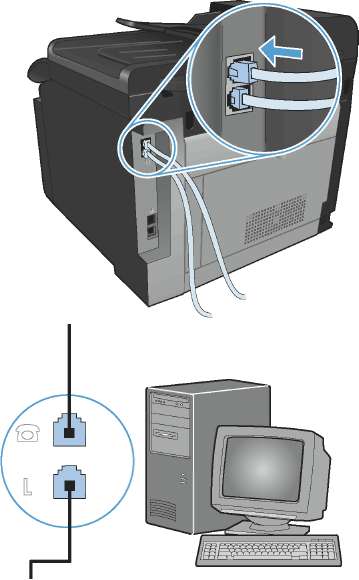
5. На некоторых модемах имеется второй порт «line» для подключения к выделенной голосовой линии. Если у Вашего модема есть два порта «line», см. документацию модема, чтобы определить правильный порт «line» для подключения.
Чтобы подключить определитель номера, подключите телефонный шнур в порт «telephone» предыдущего устройства. Второй конец телефонного провода вставьте в порт "line" определителя номера.
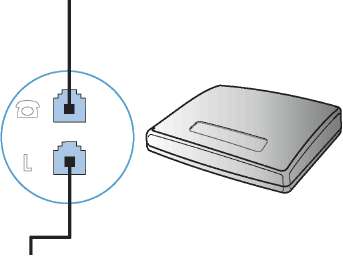
6. Чтобы подключить автоответчик, подключите телефонный шнур в порт «telephone» предыдущего устройства. Второй конец телефонного провода вставьте в порт "line" автоответчика.
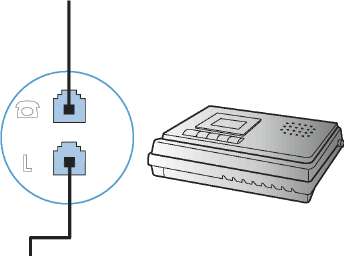
7. Чтобы подключить телефон, подключите телефонный шнур в порт «telephone» предыдущего устройства. Второй конец телефонного провода вставьте в разъем "line" телефонного аппарата.
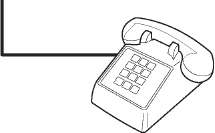
8. Закончив подключение дополнительных устройств, подключите все устройства к их источникам питания.
Настройка факса с автоответчиком
• Установите количество звонков до включения факса по крайней мере на один больше, чем настроено для включения автоответчика.
• Если автоответчик подключен к той же телефонной линии, но через другую розетку (например, в другой комнате), это может отрицательно повлиять на приеме факсов.
Подключение добавочного телефона к факсу
Когда эта функция включена, можно настроить устройство на прием входящего факса путем набора последовательности 1-2-3 на клавиатуре телефона. По умолчанию параметр имеет значение Вкл.. Выключайте этот параметр только в том случае, если используется импульсный набор или телефонная станция предоставляет услуги, которые также предусматривают использование последовательного нажатия кнопок 1-2-3. Данная услуга телефонной компании не будет работать в случае ее конфликта с устройством.
1. Нажмите кнопку Настройка на панели управления.
2. Прокрутите список и выберите меню Настройка факса.
3. Прокрутите список и нажмите кнопку Дополнительная настройка.
4. Прокрутите список и нажмите кнопку Добавочный телефон, затем Вкл..
Настройка автономного факса
1. Распакуйте и установите аппарат.
2. На главном экране нажмите кнопку Настройка.
3. Выберите меню Настройка факса.
4. Нажмите кнопку Прогр. настр. факса.
5. Следуйте инструкциям на экране и выберите соответствующий ответ для каждого из вопросов.
Количество символов номера факса не должно превышать 20.
Количество символов заголовка факса не должно превышать 25.
Настройте параметры факса
Настройки факса можно изменить через панель управления или через программное обеспечение HP ToolboxFX.
Установите время, дату и заголовок факса с помощью панели управления
Чтобы настроить дату, время и заголовок с помощью панели управления, выполните следующие действия:
1. На главном экране нажмите кнопку Настройка.
2. Выберите меню Настройка факса.
3. Выберите меню Базовая настройка.
4. Прокрутите список и нажмите кнопку Время/дата .
5. Выберите режим отображения времени: 12 часов или 24 часа.
6. С помощью клавиатуры введите время и нажмите кнопку ОК.
7. Выберите формат даты.
8. С помощью клавиатуры введите дату и нажмите кнопку ОК.
9. Выберите меню Заголовок факса.
10. С помощью клавиатуры введите номер факса и нажмите кнопку ОК.
Количество символов номера факса не должно превышать 20. И. С помощью клавиатуры введите название компании или заголовок и нажмите ОК. Количество символов заголовка факса не должно превышать 25.
Использование обычных букв алфавита в заголовке факса
При использовании панели управления для ввода своего имени в заголовке или для ввода имени для кнопки быстрого набора, а также для записи ускоренного или группового набора нажмите кнопку с цифрами, чтобы открыть клавиатуру со специальными символами.
Использование Мастера установки факса HP
Если процедура настройки параметров факса не выполнена при установке программного обеспечения, ее можно завершить в любое время с помощью Мастера установки факса HP
1. Щелкните Пуск, затем щелкните Программы.
2. Нажмите на HP, затем на названии аппарата, и после этого щелкните Мастер установки факса HP.
3. Для изменения настроек факса следуйте инструкциям на экране в Мастере установки факса HP.
Использование телефонной книги
Можно сохранять часто используемые телефонные номера факсов (до 120 записей) как отдельные номера факса или как группу номеров факса.
Использование панели управления для создания и изменения записей в телефонной книге факса
1. На главном экране нажмите кнопку Работа с факсом.

2. Нажмите кнопку Факс.
3. Нажмите кнопку Настр. тел. книги.
4. Нажмите кнопку Индивидуальная настройка, чтобы создать запись быстрого набора номера.
5. Нажмите на неназначенный номер в списке.
6. С помощью клавиатуры введите название записи и нажмите кнопку ОК.
7. С помощью клавиатуры введите номер факса для записи и нажмите кнопку ОК.
Импорт или экспорт контактов Microsoft Outlook в телефонную книгу факса
1. Откройте HP ToolboxFX.
2. Щелкните Факс, затем щелкните Телефонная книга факса.
3. Перейдите к телефонной книге программы и щелкните на Импорт/экспорт телефонной книги.
Использование данных телефонной книги других программ
Прежде чем импортировать телефонную книгу из другой программы, необходимо выполнить экспорт средствами этой второй программы.
HP ToolboxFX позволяет импортировать данные контакта из телефонных книг следующих программ.
• Microsoft Outlook
• Lotus Notes
• Microsoft Outlook Express
• Телефонная книга, экспортированная из другого программного обеспечения ToolboxFX устройства HP.
Удаление записи из телефонной книги
Возможно удаление всех записей телефонной книги устройства. Записи после удаления восстановить невозможно.
1. На главном экране нажмите кнопку Работа с факсом.
2. Нажмите кнопку Факс.
3. Нажмите кнопку Настр. тел. книги.
4. Нажмите кнопку Удалить запись. Чтобы удалить все записи, нажмите кнопку Удалить все записи.
5. Нажмите на запись, которую следует удалить.
Программирование и изменение номеров быстрого набора
1. На главном экране нажмите кнопку Работа с факсом.
2. Нажмите кнопку добавления Факс.
3. Нажмите кнопку добавления Настр. тел. книги.
4. Нажмите кнопку добавления Индивидуальная настройка.
5. Нажмите на неназначенный номер из списка.
6. С помощью клавиатуры введите название записи и нажмите кнопку ОК.
7. С помощью клавиатуры введите номер факса для записи и нажмите кнопку ОК.
Удаление записей быстрого набора
1. На главном экране нажмите кнопку Работа с факсом.
2. Нажмите кнопку Факс.
3. Нажмите кнопку Настр. тел. книги.
4. Нажмите кнопку Удалить запись. Чтобы удалить все записи, нажмите кнопку Удалить все записи.
5. Нажмите на запись, которую следует удалить.
Управление номерами группового набора
Программирование и изменение номеров группового набора
1. Присвойте отдельную запись каждому номеру факса, который следует добавить в группу.
а. На главном экране нажмите кнопку Работа с факсом.
б. Нажмите кнопку Факс.
в. Нажмите кнопку Настр. тел. книги.
г. Нажмите кнопку Индивидуальная настройка.
д. Нажмите на неназначенный номер в списке.
е. С помощью клавиатуры введите название записи и нажмите кнопку ОК.
ж. С помощью клавиатуры введите номер факса для записи и нажмите кнопку ОК.
2. В меню Настр. тел. книги нажмите кнопку Настр. группы.
3. Нажмите на неназначенный номер в списке.
4. С помощью клавиатуры введите название группы и нажмите кнопку ОК.
5. Нажмите на название каждой индивидуальной записи, которую следует включить в группу. Завершив операцию, нажмите кнопку Выбор завершен.
Удаление записей группового набора
1. На главном экране нажмите кнопку Работа с факсом.
2. Нажмите кнопку Факс.
3. Нажмите кнопку Настр. тел. книги.
4. Нажмите кнопку Удалить запись. Чтобы удалить все записи, нажмите кнопку Удалить все записи.
5. Нажмите на запись, которую следует удалить.
Установка префикса набора
Префикс набора — это номер или группа номеров, которые автоматически добавляются в начало каждого номера факса, набираемого с панели управления или из программы. Число знаков префикса не должно превышать 50.
Значением по умолчанию для этого параметра является Выкл.. Можно включить этот параметр и ввести префикс, если, например, для подключения к линии, находящейся за пределами телефонной системы организации, необходимо набирать цифру 9. Если этот параметр включен, номер факса можно набирать без префикса вручную.
1. На главном экране нажмите кнопку Настройка.
2. Выберите меню Настройка факса.
3. Выберите меню Базовая настройка.
4. Прокрутите список и нажмите кнопку Префикс набора, а затем Вкл..
5. С помощью сенсорного экрана введите префикс и нажмите кнопку ОК. Можно использовать цифры, паузы и символы набора.
Настройка определения сигнала в линии
Обычно устройство начинает набор факсимильного номера немедленно. Если устройство и телефон подключены к одной линии, включите параметр обнаружения тонального сигнала. Это предотвратит отправку факса устройством во время использования телефона.
Значением по умолчанию для параметра определения тонального сигнала является Вкл. для Франции и Венгрии и Выкл. для других стран/регионов.
1. На главном экране нажмите кнопку Настройка.
2. Выберите меню Настройка факса.
3. Выберите меню Дополнительная настройка.
4. Прокрутите список и нажмите кнопку Обнаружение сигнала, затем Вкл..
Настройка тонального или импульсного набора
Используйте указанную ниже процедуру для выбора режима тонального или импульсного набора номера. Значением по умолчанию является Тональный. Не изменяйте этот параметр, за исключением случаев, когда телефонная линия не поддерживает тональный набор.
Импульсный набор действует не во всех странах/регионах.
1. На главном экране нажмите кнопку Настройка.
2. Выберите меню Настройка факса.
3. Выберите меню Дополнительная настройка.
4. Прокрутите список и нажмите кнопку Режим набора, затем Тональный или Импульсный.
Настройка автодозвона и паузы между попытками автодозвона
Если не удалось отправить факсимильное сообщение из-за того, что принимающий факс не ответил или линия была занята, устройство попытается выполнить повторный набор в зависимости от выбранных параметров повторного набора при сигнале «занято», повторного набора при отсутствии ответа и повторного набора при ошибке взаимодействия.
Настройка функции повторного набора при сигнале «занято»
Если этот параметр включен, устройство автоматически осуществляет повторный набор при получении сигнала "занято". Значением по умолчанию для параметра повторного набора при сигнале «занято» является Вкл.
1. На главном экране нажмите кнопку Настройка.
2. Выберите меню Настройка факса.
3. Выберите меню Дополнительная настройка.
4. Прокрутите список и нажмите кнопку Занято-повт.наб., затем Вкл..
Настройка функции повторного набора при отсутствии ответа
Если этот параметр включен, устройство автоматически осуществляет повторный набор номера при отсутствии ответа от принимающего факса. Значением по умолчанию для параметра повторного набора при отсутствии ответа является Выкл.
1. На главном экране нажмите кнопку Настройка.
2. Выберите меню Настройка факса.
3. Выберите меню Дополнительная настройка.
4. Прокрутите список и нажмите кнопку Повт. набор при отс. ответа, затем Вкл..
Настройка функции повторного набора при ошибке факсимильного взаимодействия
Если этот параметр включен, устройство автоматически осуществляет повторный набор номера при возникновении каких-либо ошибок взаимодействия. Значением по умолчанию для параметра повторного набора при ошибке факсимильного взаимодействия является Вкл.
1. На главном экране нажмите кнопку Настройка.
2. Выберите меню Настройка факса.
3. Выберите меню Дополнительная настройка.
4. Прокрутите список и нажмите кнопку При ош. соед. повт. набор, затем Вкл..
Настройка яркости и разрешения
Установка значения яркости (контрастности) по умолчанию
Контрастность влияет на интенсивность отображения светлых и темных участков исходящего факса при его отправке.
Параметры контрастности по умолчанию применяются к документам, отправляемым по факсу. Когда параметры настроены по умолчанию, ползунок находится посередине.
1. На главном экране нажмите кнопку Настройка.
2. Выберите меню Настройка факса.
3. Выберите меню Дополнительная настройка.
4. Нажмите на кнопку Светлее/Темнее, а затем на одну из стрелок, чтобы настроить ползунок.
Настройка разрешения
Увеличение разрешения приводит к увеличению размера факса. Увеличение размера факса приводит к увеличению времени отправки и может привести к переполнению доступной памяти устройства.
Используйте эту процедуру для изменения разрешения по умолчанию для всех заданий факса в соответствии с одним из следующих параметров:
• Стандартное. Этот параметр обеспечивает самое низкое качество и самую высокую скорость передачи.
Высокое. Этот параметр обеспечивает более высокую контрастность по сравнению с Стандартное, которой обычно достаточно для текстовых документов.
• Сверхвысокое. Этот параметр рекомендуется использовать для документов, содержащих текст и изображения. Скорость передачи ниже, чем в параметре Высокое, но быстрее, чем в параметре Фото.
Фото. Этот параметр обеспечивает наилучшую передачу изображений, но одновременно значительно увеличивается время передачи.
Значением параметра разрешения по умолчанию является Высокое.
Настройка разрешения по умолчанию
1. На главном экране нажмите кнопку Настройка.
2. Выберите меню Настройка факса.
3. Выберите меню Дополнительная настройка.
4. Нажмите кнопку Разреш. факса и выберите одну из настроек.
Шаблоны обложек
В программном обеспечении PC Fax Send Send Fax имеется несколько готовых шаблонов титульных листов для рабочих и личных факсов.
Шаблоны титульных листов нельзя редактировать в отличие от полей в этих шаблонах.
Настройка кодов оплаты
Если включена функция кодов оплаты, для каждого факса будет появляться запрос на ввод кода оплаты. Устройство увеличивает счетчик кода оплаты для каждой отправленной по факсу страницы. Это относится ко всем видам факсимильных сообщений, за исключением полученных в результате опроса, переадресации или загруженных с компьютера. При отправке факса специально созданной группе или при групповом наборе устройство увеличивает счетчик кода оплаты с каждым успешно отправленным факсом.
Значением по умолчанию для параметра кода оплаты является Выкл. Код оплаты может быть любым числом от 1 до 250.
Установка значения параметра кода оплаты
1. На главном экране нажмите кнопку Настройка.
2. Выберите меню Настройка факса.
3. Выберите меню Дополнительная настройка.
4. Прокрутите список и нажмите кнопку Коды оплаты, затем Вкл..
Использование кодов оплаты
1. Поместите документ в устройство подачи документов или на стекло сканера.
2. На главном экране нажмите кнопку Работа с факсом.
3. Введите номер факса или выберите запись быстрого или группового набора.
4. Нажмите кнопку Запуск факса.
5. Введите код оплаты и нажмите кнопку ОК.
Распечатка отчета по кодам оплаты
Отчет по кодам оплаты — это напечатанный список всех кодов оплаты и факсов, которым был выписан счет по каждому коду.
После того как устройство распечатает отчет, все данные об оплате будут удалены.
1. На главном экране нажмите кнопку Работа с факсом.
2. Нажмите кнопку Факс.
3. Нажмите кнопку Отчеты факса.
4. Прокрутите список и нажмите кнопку Печать отчета по оплате .
Настройка переадресации факсов
Устройство можно настроить на переадресацию входящих факсимильных сообщений на другой номер факса. При получении факсимильного сообщения устройство сохраняет его в памяти. Затем устройство набирает номер, указанный для переадресации, и отправляет на этот номер полученное факсимильное сообщение. Если не удается переадресовать факс по причине ошибки (например, если занят номер), а попытки повторного набора оказались неудачными, устройство напечатает факс.
В случае переполнения памяти устройства оно заканчивает прием входящего факса и переадресует только те страницы или части страниц, которые сохранены в памяти.
Если используется функция переадресации факсов, принимать факсы должно устройство (а не компьютер), при этом необходимо выбрать режим ответа Автоматически.
1. На главном экране нажмите кнопку Работа с факсом.
2. Нажмите кнопку Факс.
3. Нажмите кнопку Параметры приема.
4. Нажмите кнопку Переадресация факса, а затем Вкл..
5. Введите номер для переадресации факса при помощи клавиатуры и нажмите кнопку ОК.
Настройка режима ответа
В зависимости от ситуации устанавливайте режим ответа Автоматически, Факс/тел., или Вручную. Значением по умолчанию является Автоматически.
• Автоматически. В этом режиме ответа устройство отвечает на входящие вызовы после указанного числа звонков или при распознавании специальных сигналов факса.
Устройство не отвечает автоматически на вызовы. Вместо этого, устройство переключается в режим ожидания сигнала факсимильного аппарата.
Факс/тел.. Устройство сразу отвечает на входящие вызовы. При выявлении сигнала факсимильного аппарата, устройство продолжает работу в режиме факса. При отсутствии сигнала факса, устройство подает звуковой сигнал, извещающий пользователя о необходимости ответить на телефонный вызов.
Вручную: Устройство никогда не отвечает на вызовы. Процесс приема факса должен быть запущен самим пользователем, либо путем нажатия клавиши Запуск факса на панели управления, либо путем снятия трубки телефона, подключенного к этой линии, и набора цифр 1-2-3.
Для установки или изменения режима ответа выполните следующие действия:
1. На главном экране нажмите кнопку Настройка.
2. Выберите меню Настройка факса.
3. Выберите меню Базовая настройка.
4. Прокрутите до кнопки Режим ответа и нажмите на нее, а затем выберите нужный параметр.
Блокирование и разблокирование факсимильных номеров
Чтобы не получать факсы от определенных людей или компаний, можно заблокировать до 30 номеров с помощью кнопок на панели управления. При блокировании номера факса и отправке факсимильного сообщения с этого номера на дисплее панели управления отобразится сообщение о том, что этот номер заблокирован, факсимильное сообщение не будет распечатано и не сохранится в памяти. Факсы с заблокированных номеров отображаются в журнале работы факса с пометкой «отброшен». Заблокированные номера можно разблокировать по отдельности или все сразу.
Отправитель факса с номера, который заблокирован, не получает уведомления, что его сообщение не было принято.
1. На главном экране нажмите кнопку Работа с факсом.
2. Нажмите кнопку Факс.
3. Нажмите кнопку Параметры приема.
4. Нажмите кнопку Блок, нежелат. факсы.
5. Нажмите кнопку Добавить номер.
6. Введите номер факса, который следует заблокировать, при помощи клавиатуры и нажмите кнопку ОК.
Настройка количества звонков до ответа
Если выбран режим ответа Автоматически, параметр количества звонков до ответа определяет число звонков, после которого устройство будет отвечать на входящий вызов.
Если устройство подключено к линии с автоответчиком, принимающей как факсимильные, так и голосовые вызовы (общая линия), возможно, потребуется настроить число звонков до ответа. Число звонков до ответа для устройства должно быть больше, чем число звонков до ответа автоответчика. Это позволит автоответчику отвечать на входящие вызовы и записывать сообщения в случае голосовых вызовов. Когда автоответчик отвечает на вызов, устройство слышит вызов и автоматически отвечает на него, если определяет факсимильные сигналы.
Для установки или изменения числа звонков до ответа выполните следующие действия:
1. На главном экране нажмите кнопку Настройка.
2. Выберите меню Настройка факса.
3. Выберите меню Базовая настройка.
4. Нажмите кнопку Звонков до ответа.
5. С помощью буквенно-цифровых кнопок введите количество звонков и нажмите ОК.
Настройка различимого вызова
Услуга «Схема звонка» или «Характерный звонок» предоставляется некоторыми местными телефонными компаниями. Эта услуга позволяет использовать более одного телефонного номера на одной линии. Каждый телефонный номер имеет уникальную схему звонка, что позволяет пользователю отвечать на голосовые вызовы, а устройству - на факсимильные.
При использовании услуги «Схема звонка», предоставляемой телефонной компанией, необходимо правильно настроить схему звонка устройства. Не во всех странах/регионах поддерживается функция уникальных схем звонка. Обратитесь в телефонную компанию и узнайте, поддерживается ли данная услуга в стране/регионе проживания.
Если данная услуга отсутствует, а значение параметров мелодии звонка изменяется с Все звонки на другое, отличное от используемого по умолчанию, то устройство, возможно, не сможет принимать факсы.
Возможными параметрами являются следующие:
Все звонки. Устройство отвечает на все вызовы, поступающие по телефонной линии.
• Одиночный. Устройство отвечает на все звонки в режиме одиночного звонка.
• Двойной. Устройство отвечает на все звонки в режиме двойного звонка.
Тройной. Устройство отвечает на все звонки в режиме тройного звонка.
• Двойной и тройной. Устройство отвечает на все звонки в режиме двойного или тройного звонка.
Чтобы изменить мелодию звонка для ответа на вызов, выполните следующие действия:
1. На главном экране нажмите кнопку Настройка.
2. Выберите меню Настройка факса.
3. Выберите меню Базовая настройка.
4. Нажмите кнопку Характерный звонок, а затем нажмите название параметра.
Использование функции автоуменьшения для входящих факсов
При включенном параметре «По размеру страницы» устройство автоматически сокращает длинные факсы (до 75%) в соответствии с форматом бумаги, используемым по умолчанию (например, факс уменьшается с формата Legal до формата Letter).
Если функция «По размеру страницы» выключена, длинные факсы будут печататься в полном масштабе на нескольких страницах. Значением по умолчанию для параметра автоуменьшения входящих факсов является Вкл.
Если включен параметр Факсы - Штамп, возможно, понадобится включить автоуменьшение. Это слегка сокращает размер входящих факсов и не позволяет штампу разбить факс на две страницы.
Убедитесь, что настройка формата бумаги по умолчанию соответствует формату бумаги, загружаемой в лоток.
1. На главном экране нажмите кнопку Настройка.
2. Выберите меню Настройка факса.
3. Выберите меню Дополнительная настройка.
4. Выберите По размеру страницы и затем нажмите кнопку Вкл..
Настройка параметров повторной печати факсов
1. На главном экране нажмите кнопку Настройка .
2. Выберите меню Настройка факса.
3. Выберите меню Дополнительная настройка.
4. Прокрутите список и нажмите кнопку Разрешить повт. печать факса, затем Вкл..
Задание громкости звука при работе с факсом
Громкость звука факса можно изменить с помощью панели управления. Можно изменить громкость следующих звуков:
• Громк. предупрежден.
• Громкость звонка
• Громк. гудка в тел. линии
Задание громкости предупреждения, громкости гудка в телефонной линии и громкости вызова
1. На главном экране нажмите кнопку Настройка.
2. Выберите меню Настройка системы.
3. Выберите меню Настройка громкости.
4. Нажмите на название настройки громкости, которую нужно изменить, и нажмите на один из параметров. Повторите это действие для каждой настройки громкости.
Штампование принятых факсов
Устройство печатает сведения об отправителе на всех принятых факсах. В заголовках входящих факсимильных сообщений можно также ввести информацию заголовка, чтобы подтвердить дату и время получения факса. Значением по умолчанию для параметра штампования принятых факсов является Выкл.
Включение настройки штампования может привести к увеличению размера бумаги и печати второй страницы.
Этот параметр относится только к тем принятым факсам, которые печатаются устройством.
1. На главном экране нажмите кнопку Настройка.
2. Выберите меню Настройка факса.
3. Выберите меню Дополнительная настройка.
4. Прокрутите список и нажмите кнопку Факсы - Штамп, затем Вкл..
Установка функции закрытого получения
После активации функции закрытого получения полученные факсы сохраняются в памяти. Чтобы распечатать сохраненные факсы, требуется ввести пароль.
1. На главном экране нажмите кнопку Настройка.
2. Выберите меню Настройка факса.
3. Выберите меню Дополнительная настройка.
4. Прокрутите список и нажмите кнопку Закр. получение, затем Вкл..
5. Если пароль еще не установлен, устройство выведет сообщение, в котором предложит пользователю создать его.
При вводе системного пароля учитывается регистр.
а. Нажмите на кнопку ОК и введите системный пароль с помощью клавиатуры.
б. Нажмите на кнопку ОК и введите пароль еще раз для подтверждения, а затем нажмите на кнопку ОК, чтобы сохранить изменения.
Настройка факсимильного опроса
Если настроен факсимильный опрос, можно запросить отправку факса на данное устройство. (Это также называется опросом другого факсимильного аппарата.)
1. На главном экране нажмите кнопку Работа с факсом.
2. Нажмите кнопку Факс.
3. Нажмите кнопку Параметры приема.
4. Нажмите кнопку Получение опроса.
5. С помощью клавиатуры введите номер факсимильного устройства, которое следует опросить, и нажмите на кнопку ОК.
Аппарат наберет номер удаленного факсимильного аппарата и передаст запрос на получение факса.
Отмена ожидающего факса
Используйте эту процедуру для отмены задания факса в следующих случаях:
• Устройство ожидает повторного набора после получения сигнала «занято», отсутствия ответа или ошибки взаимодействия факсов.
• Отправка факса запланирована на будущее время.
Для отмены отправки факса выполните следующие действия в меню Состояние задания факса
1. На главном экране нажмите кнопку Работа с факсом.
2. Нажмите кнопку Факс.
3. Нажмите кнопку Параметры отправки.
4. Нажмите кнопку Состояние задания факса.
5. Нажмите на номер факса для задания, которое необходимо отменить.
Удаление факсов из памяти
Используйте приведенную ниже процедуру только в том случае, если есть опасения, что к устройству имеют доступ посторонние лица, которые могут попытаться повторно распечатать факсы, хранящиеся в памяти устройства.
Кроме очистки памяти повторной печати, эта процедура удаляет отправляемый в данный момент факс, факсы, ожидающие повторного набора для отправки, факсы с отложенной отправкой и нераспечатанные или переадресованные факсы.
1. На главном экране нажмите Настройка
2. Выберите меню Обслуживание .
3. Выберите меню Обслуживание факса.
4. Нажмите кнопку добавления Удалить сохраненные факсы.
Использование факса с системами DSL, PBX или ISDN
Продукты HP предназначены для использования в традиционных аналоговых телефонных системах. Они не предназначены для работы на линиях DSL, PBX, ISDN или в системах VoIP, тем не менее, при наличии соответствующих настроек и оборудования их можно для этого использовать.
HP рекомендует выяснить у поставщика услуг способы настройки устройства для работы с DSL, PBX, ISDN и VoIP.
HP LaserJet представляет собой аналоговое устройство, не совместимое с цифровым телефонным оборудованием (кроме случаев применения цифро-аналогового преобразователя). HP не гарантирует совместимость устройства с цифровыми средами или цифро-аналоговыми преобразователями.
DSL
В цифровой абонентской линии (DSL) используется цифровая передача данных по стандартным медным телефонным кабелям. Данное устройство не поддерживает эти цифровые сигналы. Однако если во время настройки DSL указана конфигурация, сигнал может быть разделен таким образом, чтобы часть полосы использовалась для передачи аналогового сигнала (голосового и факсимильного), а оставшаяся часть - для передачи цифровых данных.
Не все факсы поддерживают функции DSL. HP не гарантирует совместимость данного устройства со всеми линиями и поставщиками услуг DSL.
Стандартный DSL-модем использует фильтр, чтобы отделить более быструю DSL-связь от более медленной связи аналогового телефона и факсимильного модема. Во многих случаях требуется использовать фильтр для аналоговых телефонов и аналоговых факсимильных устройств, которые подключены к телефонной линии, использующейся DSL-модемом. Обычно поставщик DSL-услуг предоставляет такой фильтр. Для получения более подробной информации или справки обратитесь к поставщику услуг DSL.
Офисная АТС
Изделие является аналоговым устройством, которое поддерживается не всеми цифровыми телефонами. Для работы факса могут потребоваться цифро-аналоговые фильтры или преобразователи. Если проблемы с передачей факса произошли в рабочей среде офисной АТС, необходимо обратиться за справкой в службу поддержки офисной АТС. HP не гарантирует совместимость устройства с цифровыми средами или цифро-аналоговыми преобразователями.
Для получения более подробной информации или справки обратитесь в службу поддержки офисной АТС.
ISDN
Изделие является аналоговым устройством, которое поддерживается не всеми цифровыми телефонами. Для работы факса могут потребоваться цифро-аналоговые фильтры или преобразователи. Если проблемы с передачей факса произошли в сети ISDN, необходимо обратиться за справкой в службу поддержки поставщика услуг ISDN. HP не гарантирует совместимость устройства с цифровыми средами ISDN или цифро-аналоговыми преобразователями.
Использование факса в системах VoIP
Услуги голосовой связи по IP-протоколу (VoIP) часто не поддерживаются факсимильными аппаратами, за исключением случаев, когда поставщик прямо заявляет, что устройство поддерживает передачу факсов через IP-протокол.
При возникновении неполадок в работе факсимильного аппарата через сеть VoIP проверьте, чтобы все кабели были подключены, а параметры настроены. Отправка факсов через сеть VoIP может стать возможной при уменьшении скорости передачи.
Поставщик услуг VoIP предлагает использовать режим "Pass through" для соединения, которое обеспечит более высокую производительность факсимильных устройств, работающих по технологии VoIP. Также, если поставщик добавил на линию функцию "комфортного шума", производительность факса можно увеличить, выключив эту функцию.
Если неполадка не устранена, обратитесь к поставщику услуг VoIP.
Память факса
При сбоях электропитания содержимое памяти факса сохраняется
При сбоях питания флэш-память защищает изделие от потери данных. Другие факсимильные аппараты сохраняют страницы факсов как в нормальном ОЗУ, так и во временном ОЗУ. Нормальное ОЗУ теряет все данные сразу после сбоя в питании, тогда как временное ОЗУ способно хранить данные в течение 60 минут после сбоя питания. Флэш-память способна хранить данные годами без дополнительного питания.
Отправка факса
Отправка факса с планшета сканера
1. Разместите документ на стекле планшета лицевой стороной вниз.

2. На главном экране нажмите кнопку Работа с факсом.
3. Введите номер факса с клавиатуры.
4. Нажмите кнопку Запуск факса.
5. Устройство выведет сообщение с предложением подтвердить, осуществляется ли отправка со стекла сканера. Нажмите кнопку Да.
6. Пользователю предлагается начать загрузку с первой страницы. Нажмите кнопку ОК.
7. Устройство сканирует первую страницу документа, и пользователю предлагается начать загрузку следующей страницы. Если документ содержит несколько страниц, нажмите кнопку. Продолжайте выполнять данную процедуру, пока не будут отсканированы все нужные страницы.
8. Когда будет отсканирована последняя страница, нажмите кнопку Н :т в окне соответствующего сообщения. Устройство отправляет факс.
Отправка факсов с устройства подачи документов
1. Поместите оригиналы в устройство подачи документов лицевой стороной вверх.
Вместимость устройства подачи документов не превышает 35 листов плотностью 75 г/м2 (20 фунтов).
Чтобы предотвратить повреждение устройства, не используйте носитель с корректирующей лентой, корректирующей жидкостью, скрепками для бумаги или скобками. Не загружайте в устройство подачи документов фотографии, мелкие или хрупкие оригиналы.

2. Скорректируйте положение направляющих так, чтобы они прилегали к бумаге.

3. На главном экране нажмите кнопку Работа с факсом.
4. Введите номер факса с клавиатуры.
5. Нажмите кнопку Запуск факса.
Использование записей быстрого и группового набора
1. Поместите документ в устройство подачи документов или на стекло сканера.

2. На главном экране нажмите кнопку Работа с факсом.
3. Нажмите на значок телефонной книги на клавиатуре.
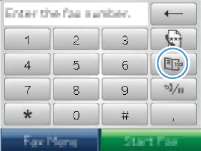
4. Нажмите на название нужной индивидуальной или групповой записи.
5. Нажмите кнопку Запуск факса.
Отправка факса с помощью программного обеспечения
В этом разделе приведены основные инструкции по отправке факсов с помощью программного обеспечения, поставляемого в комплекте с устройством. Все остальные вопросы, связанные с программным обеспечением, рассмотрены в справке программного обеспечения, которую можно открыть с помощью меню Справка.
Вы сможете послать по факсу электронные документы со своего компьютера, если выполните следующие требования:
• Устройство подключено непосредственно к компьютеру или к сети, к которой, в свою очередь, подключен компьютер.
• Программное обеспечение устройства установлено на компьютере.
• Операционная система компьютера поддерживается данным устройством.
Отправка факса с помощью программного обеспечения
Процедура отправки факсов может быть различной и зависит от технических требований. Ниже приведены наиболее типичные действия:
1. Щелкните на кнопке Пуск, щелкните на команде Программы (или Все программы в Windows ХР), а затем щелкните на команде HP.
2. Нажмите название продукта, затем нажмите Send fax (Отправка факса). Откроется окно программного обеспечения факса.
3. Введите номер факса одного или нескольких получателей.
4. Поместите документ в устройство подачи документов.
5. Нажмите кнопку Отправить сейчас.
Отправка факса с помощью программы независимого производителя, например Microsoft Word
1. Откройте документ с помощью программы независимого производителя.
2. Выберите меню File, затем нажмите Print.
3. Выберите драйвер печати факса из раскрывающегося списка драйверов печати. Откроется окно программного обеспечения факса.
4. Введите номер факса одного или нескольких получателей.
5. Укажите страницы документа, загруженного в устройство. Эта операция не является обязательной.
6. Нажмите кнопку Отправить сейчас.
Отправка факсов с помощью телефона, подключенного к линии факса
Иногда может потребоваться набрать номер факса с телефона, который подключен к той же линии связи, что и устройство. Например, перед отправкой факса на устройство, где установлен ручной режим приема факсов, можно осуществить голосовой вызов, чтобы принимающая сторона знала о передаче факса.
Телефон должен быть подключен к устройству через телефонный разъем
1. Поместите документ в устройство подачи документов.
2. На главном экране нажмите кнопку Работа с факсом.
3. Снимите трубку телефона, который подключен к той же линии связи, что и устройство. Наберите номер факса, используя телефонную клавиатуру.
4. При ответе адресата попросите его запустить прием факса на факсимильном аппарате.
5. Услышав факсимильные сигналы, нажмите кнопку Запуск факса на панели управления, подождите, пока на дисплее панели управления не появится сообщение Соединение, а затем повесьте трубку.
Отправить факс с подтверждением
Можно настроить устройство так, что оно будет выдавать сообщение с просьбой повторно ввести номер факса для подтверждения правильности набранного номера получателя факсимильного сообщения.
1. На главном экране нажмите кнопку Настройка.
2. Выберите меню Настройка факса.
3. Выберите меню Дополнительная настройка.
4. Прокрутите список и нажмите кнопку Подтвердить номер факса, затем Вкл..
5. Отправка факса.
Запланированная отправка факсов
Используйте панель управления, чтобы запланировать автоматическую отправку факса в будущем одному или нескольким адресатам. Как только процедура завершится, устройство отсканирует документ в память и затем вернется в состояние готовности.
Если устройство не сможет передать факс в назначенное время, этот факт указывается в отчете об ошибке факса (если включен соответствующий параметр) или заносится в журнал активности факса. Передача факса может не осуществиться по причине отсутствия ответа на звонок или сигнала «занято» при попытках повторного набора.
Если факс был запрограммирован на отправку в будущем, но ему требуется обновление, отправьте дополнительную информацию как другое задание. Все факсы, запрограммированные на отправку на один и тот же номер факса в одно и то же время, доставляются по отдельности.
1. Поместите документ в устройство подачи документов.

2. На главном экране нажмите кнопку Работа с факсом.
3. Нажмите кнопку добавления Факс.
4. Нажмите кнопку добавления Параметры отправки.
5. Нажмите кнопку добавления Отправить факс позже.
6. С помощью клавиатуры введите время для отправки факса. Нажмите кнопку добавления ОК.
7. С помощью клавиатуры введите дату для отправки факса. Нажмите кнопку добавления ОК.
8. С помощью клавиатуры введите номер факса. Нажмите кнопку добавления ОК. Устройство сканирует документ и сохраняет файл в память до назначенного времени.
Печать факса
Когда устройство получает факс, то распечатывает его (за исключением случаев, когда включена функция закрытого получения) и автоматически сохраняет его во флэш-памяти.
При очень низком уровне цветного устройство печатает только в черном цвете для предотвращения перебоев подачи факса. Конфигурация устройства, предусматривающая продолжение печати в цветном режиме и использование всего оставшегося тонера за порогом очень низкого уровня, выполняется следующим образом:
1. На панели управления коснитесь клавиши Настройка, затем Настройка системы.
2. Выберите Очень низкий уровень и затем нажмите кнопку Цветные.
3. Нажмите кнопку Продолжить.
При выборе замены картриджа с очень низким уровнем, цветная печать возобновляется автоматически.
Печать сохраненного факса при включенной функции закрытого получения
Чтобы распечатать сохраненные факсы, необходимо ввести пароль безопасности устройства. После печати сохраненных в памяти факсов, они удаляются из памяти.
1. На главном экране нажмите кнопку Работа с факсом.
2. Нажмите кнопку Факс.
3. Нажмите кнопку Параметры приема.
4. Нажмите кнопку Печать личных факсов.
5. С помощью буквенно-цифровой клавиатуры введите пароль, затем нажмите кнопку ОК.
Повторная печать факса
При включении функции Разрешить повт. печать факса устройство сохраняет полученные факсимильные сообщения в память. Устройство обладает памятью в 3,2 МБ, что достаточно для сохранения около 250 страниц.
Эти факсы хранятся постоянно. При повторной печати они не удаляются из памяти.
Включите функцию Разрешить повт. печать факса
1. На главном экране нажмите кнопку Настройка.
2. Выберите меню Настройка факса.
3. Выберите меню Дополнительная настройка.
4. Прокрутите список и нажмите кнопку Разрешить повт. печать факса, затем Вкл..
Получение факсов, когда на телефонной линии слышны тональные сигналы факса
Если на телефонной линии, принимающей как факсимильные, так и голосовые вызовы, при снятии телефонной трубки слышатся факсимильные тоны, можно начать процесс приема факса одним из двух следующих способов:
• Если вы находитесь рядом с устройством, нажмите Запуск факса на панели управления.
• Если этого не происходит, нажмите последовательно клавиши 1-2-3 на телефонной клавиатуре, убедитесь, что слышны сигналы передачи факса, а затем повесьте трубку.
Контрольный список устранения неполадок
• Существует несколько решений. После совершения каждого из рекомендованных действий попробуйте отправить факс еще раз, чтобы определить, разрешилась ли проблема.
• Чтобы максимально эффективно разрешить проблемы с работой факса, убедитесь, что линия устройства подключена напрямую к телефонному порту. Отсоедините все приборы, подключенные к устройству.
1. Убедитесь, что шнур телефона включен в нужный порт, расположенный на задней части устройства.
2. Проверьте телефонную линию при помощи тестирования факса:
а. В панели управления выберите меню Настройка, а затем меню Обслуживание.
б. Выберите Обслуживание факса.
в. Выберите Запустить проверку факса. Устройство распечатает отчет о тестировании факса.
В данном отчете будет содержаться один из следующих возможных результатов проверки:
• Успешно: Данный отчет предоставляет обзор всех текущих настроек факса.
• Ошибка: Кабель подключен к неправильному порту. Данный отчет содержит возможные способы устранения неисправностей.
• Ошибка: Телефонная линия не активна. Данный отчет содержит возможные способы устранения неисправностей.
3. Проверьте, не устарела ли версия микропрограммы устройства:
а. Распечатайте страницу конфигурации из меню панели управления Отчеты, чтобы получить дату изготовления текущей микропрограммы.
1. Выберите ссылку Поддержка и драйверы.
2. Щелкните ссылку Загрузить драйверы и программное обеспечение (и микропрограммы).
3. В окне Для устройства введите номер модели устройства и нажмите кнопку Пуск.
4. Щелкните ссылку для своей операционной системы.
5. Прокрутите таблицу до раздела "Микропрограммы".
Если версия из списка совпадает с версией, указанной на странице конфигурации, то на вашем устройстве установлена самая последняя версия.
Если версии различаются, загрузите обновление микропрограммы и обновите микропрограмму, следуя указаниям на экране.
Для обновления микропрограммы необходимо подключить устройство к компьютеру, имеющему доступ в Интернет.
Снова отправьте сообщение.
4. Убедитесь, что факс был настроен во время установки программного обеспечения устройства.
Из компьютера в программной папке HP запустите утилиту установки факса Fax Setup Utility.
5. Убедитесь в том, что телефонная связь поддерживает аналоговые факсы.
• При использовании ISDN или цифровой РВХ свяжитесь с поставщиком для получения информации о настройке аналоговой факсимильной линии.
• При использовании службы VoIP измените настройку Скорость факса на Низкая (V. или отключите Высокая (V.34) на панели управления. Узнайте у своего поставщика о поддержке работы факса и рекомендованной скорости для факсмодема. Для некоторых компаний может потребоваться переходник.
• При использовании службы DSL убедитесь, что устройство подключено к телефонной линии через фильтр. Свяжитесь с поставщиком услуг DSL, чтобы получить фильтр DSL, или купите его самостоятельно. Если фильтр DSL уже подключен, попробуйте подключить другой, так как фильтры могу ломаться.
6. Если ошибка повторяется, найдите более подробные описания решений проблем в следующих разделах.
Печать всех отчетов факса
Используйте данную процедуру для печати сразу всех перечисленных отчетов:
• Отчет о последнем звонке
• Журнал факса
• Отчет телефонной книги
• Список нежелат. номеров
• Отчет по оплате (при включенных кодах оплаты)
• Отчет о конфигурации
• Страница использования
1. На главном экране нажмите кнопку Работа с факсом.
2. Нажмите кнопку Факс.
3. Нажмите кнопку Отчеты факса.
4. Нажмите кнопку Печать всех отчетов факса.
Печать отдельных отчетов факса
1. На главном экране нажмите кнопку Работа с факсом.
2. Нажмите кнопку Факс.
3. Нажмите кнопку Отчеты факса.
4. Нажмите на название отчета, который требуется распечатать.
Настройка отчета об ошибках факса
Отчет об ошибке факса является кратким сообщением о произошедшей ошибке при работе факса изделия. Его можно настроить для вывода на печать после выполнения следующих действий:
• При каждой ошибке факса (предустановленное значение по умолчанию).
• При ошибке отправки факса.
• При ошибке приема факса.
• Никогда.
При помощи данной функции индикация об ошибке при передаче факса будет отключена, и узнать об ошибке можно будет только при печати журнала работы факса.
1. На главном экране нажмите кнопку Работа с факсом.
2. Нажмите кнопку Факс.
3. Нажмите кнопку Отчеты факса.
4. Нажмите кнопку Отчет об ошибке факса, а затем нажмите на нужный параметр печати.
Настройка режима исправления ошибок
Как правило, устройство следит за сигналами на телефонной линии во время отправки или приема факса. Если во время передачи обнаружена ошибка и параметр исправления ошибок имеет значение Вкл., устройство может запросить повторно отправить часть факса. По умолчанию значением для исправления ошибок является В л..
Функцию исправления ошибок следует отключать только в случае возникновения неполадок при отправке или приеме факса, если эти ошибки являются допустимыми. Отключение этого параметра полезно в некоторых случаях, например при отправке факса за границу, приеме факса из-за границы или использовании спутникового телефонного соединения.
1. На главном экране нажмите кнопку Настройка.
2. Выберите меню Обслуживание .
3. Выберите меню Обслуживание факса.
4. Выберите параметр Исправление ошибок и затем нажмите кнопку Вкл..
Изменение скорости факса
Настройка скорости факса - это модемный протокол, который используется изделием для передачи факсов. Это мировой стандарт для полнодуплексных модемов, передающих и принимающих информацию по телефонным линиям со скоростью до 33600 бит в секунду (бит/ с). Значением по умолчанию для параметра скорости факса является Высокая (V.34).
Параметр следует изменять в случае появления неполадок при отправке или приеме факсимильного сообщения от определенного устройства. Снижение скорости факса может быть полезно в некоторых случаях, например при отправке факса за границу, приеме факса из-за границы или использовании спутникового телефонного соединения.
1. На главном экране нажмите кнопку Настройка.
2. Выберите меню Настройка факса.
3. Выберите меню Дополнительная настройка.
4. Прокрутите до кнопки Скорость факса и нажмите ее, а затем нажмите на нужный параметр скорости.
Решение проблем, возникающих при отправки факсов
• На панели управления отображается сообщение об ошибке
• На панели управления появляется сообщение Готов, и устройство не отсылает факс.
• На панели управления отображается сообщение "Сохранение страницы 1", однако устройство не выполняет операцию
• Факсы могут быть получены, но не отправляются
• Функции факса не работают из панели управления
• Не работает быстрый набор
• Не работают номера группового набора
• При попытке отправить факс от телефонной компании приходит записанное сообщение об ошибке
• Не удается отправить факс при подключенном к телефону устройстве На панели управления отображается сообщение об ошибке
Появляется сообщение Ошибка связи
• Дайте возможность устройству повторить отправку факса. Повторная отправка факсимильных сообщений уменьшает скорость факса.
• Отключите телефонный шнур устройства из настенной розетки, подключите его к телефону и попытайтесь выполнить звонок. Подключите телефонный шнур устройства к разъему другой телефонной линии.
• Воспользуйтесь другим телефонным кабелем.
• На панели управления измените параметр Скорость факса на настройку Средняя (V.11 или Низкая (V.29).
а. На главном экране нажмите кнопку Настройка ^.
б. Откройте меню Настройка факса.
в. Откройте меню Дополнительная настройка.
г. Откройте меню Скорость факса.
д. Задайте правильную настройку.
• Отключите параметр Исправление ошибок.
а. На главном экране нажмите кнопку Настройка.
б. Откройте меню Обслуживание.
в. Откройте меню Обслуживание факса.
г. Откройте меню Исправление ошибок.
д. Выберите настройку Выкл..
Нет сигн.в лин.
• Убедитесь, что телефонный провод подсоединен к соответствующему разъему устройства.
• Убедитесь, что телефонный провод от устройства подсоединен непосредственно к телефонной розетке.
• Проверьте наличие сигнала на телефонной линии, нажав кнопку Запуск факса.
• Отключите телефонный шнур устройства из настенной розетки, подключите его к телефону и попытайтесь выполнить звонок.
• Отключите телефонный шнур от устройства и от настенной розетки, а затем подключите его снова.
• Убедитесь, что используется телефонный шнур, входящий в комплект поставки устройства.
• Подключите телефонный шнур устройства к разъему другой телефонной линии.
• Проверьте телефонную линию при помощи параметра Запустить проверку факса, который находится в меню Обслуживание на панели управления.
а. На главном экране нажмите кнопку Настройка.
б. Откройте меню Обслуживание.
в. Откройте меню Обслуживание факса.
г. Выберите Запустить проверку факса.
Появляется сообщение Факс занят.
• Попытайтесь снова отправить факс.
• Позвоните получателю сообщения, чтобы убедиться, что факсимильный аппарат включен и готов к работе.
• Убедитесь, что набираете правильный номер факса.
• Проверьте наличие сигнала на телефонной линии, нажав кнопку Запуск факса.
• Убедитесь в исправности телефона, отключив и снова подключив изделие к телефонной линии и выполнив голосовой вызов.
• Подключите телефонный шнур изделия к разъему другой телефонной линии и попытайтесь отправить факс еще раз.
• Воспользуйтесь другим телефонным кабелем.
• Отправьте факс позже.
Появляется сообщение НЕТ ОТВЕТА ФАКСА
• Отправьте факс снова.
• Позвоните получателю сообщения, чтобы убедиться, что факсимильный аппарат включен и готов к работе.
• Убедитесь, что набираете правильный номер факса.
• Отключите телефонный шнур устройства из настенной розетки, подключите его к телефону и попытайтесь выполнить звонок.
• Подключите телефонный шнур устройства к разъему другой телефонной линии.
• Воспользуйтесь другим телефонным кабелем.
• Убедитесь, что телефонный шнур от настенной розетки подключен к линии с использованием разъема.
• Проверьте телефонную линию при помощи параметра Запустить проверку факса, который находится в меню Обслуживание на панели управления.
а. На главном экране нажмите кнопку Настройка.
б. Откройте меню Обслуживание.
в. Откройте меню Обслуживание факса.
г. Выберите Запустить проверку факса.
Замятие бумаги в устройстве АПД
• Убедитесь, что бумага соответствует требованиям устройства к формату бумаги. Устройство не поддерживает страницы длиннее 381 мм для факса.
• Скопируйте или распечатайте исходный документ на различных форматах бумаги, таких как letter, A4 или legal, и отправьте факс снова.
Появляется сообщение Хран. факсов заполн.
• Выключите и снова включите устройство.
• Распечатать сохраненные факсимильные сообщения, которые еще не были распечатаны.
а. Выберите параметр Работа с факсом и затем нажмите кнопку Факс.
б. Откройте меню Параметры приема.
в. Выберите Печать личных факсов.
г. Введите пароль при появлении соответствующего сообщения.
• Удалите сохраненные факсы из памяти.
а. На главном экране нажмите кнопку Настройка.
б. Откройте меню Обслуживание.
в. Откройте меню Обслуживание факса.
г. Выберите Удалить сохраненные факсы.
• Разделите задание для факса на небольшие части, а затем отправьте их по отдельности.
Ошибка сканера
• Убедитесь, что бумага соответствует формату бумаги устройства. Устройство не поддерживает страницы длиннее 381 мм для факса.
• Скопируйте или распечатайте исходный документ на различных форматах бумаги, таких как letter, A4 или legal, и отправьте факс снова.
На панели управления появляется сообщение Готов, и устройство не отсылает факс.
• Проверьте журнал факса на наличие ошибок.
а. Выберите параметр Работа с факсом и затем нажмите кнопку Факс.
б. Откройте меню Отчеты факса.
в. Откройте меню Журнал факса.
г. Выберите Печать журнала.
• При подключении телефона к устройству убедитесь в том, что трубка телефона повешена.
• Отключите все линии, проходящие между факсом и устройством.
• Подключите устройство непосредственно к телефонной розетке и отправьте факс снова.
На панели управления отображается сообщение "Сохранение страницы 1", однако устройство не выполняет операцию
• Удалите сохраненные факсы из памяти.
а. На главном экране нажмите кнопку Настройка.
б. Откройте меню Обслуживание.
в. Откройте меню Обслуживание факса.
г. Выберите Удалить сохраненные факсы.
Факсы могут быть получены, но не отправляются
При попытке отправить факс ничего не происходит.
1. Проверьте наличие сигнала на телефонной линии, нажав кнопку Запуск факса.
2. Выключите и снова включите устройство.
3. С помощью панели управления или Мастера установки факса HP настройте время, дату и заголовок факса.
а. На главном экране нажмите кнопку Настройка.
б. Откройте меню Настройка факса.
в. Откройте меню Базовая настройка.
г. Откройте меню Заголовок факса.
д. Задайте правильные настройки.
4. Убедитесь, что повешены трубки всех добавочных телефонных аппаратов на линии.
5. При использовании службы DSL убедитесь, что устройство подключено к телефонной линии через высокочастотный фильтр.
Функции факса не работают из панели управления
• Устройство может быть защищено паролем. Для ввода пароля используйте встроенный Web-сервер HP, ПО HP Toolbox или панель управления.
• Если пароль для устройства неизвестен, свяжитесь с системным администратором.
• Узнайте у системного администратора, была ли выключена функция факса.
Не работает быстрый набор
• Убедитесь в правильности номера факса.
• Если внешняя линия требует ввода префикса, включите параметр Префикс набора или введите префикс в номер быстрого набора.
а. На главном экране нажмите кнопку Настройка.
б. Откройте меню Настройка факса.
в. Откройте меню Базовая настройка.
г. Откройте меню Префикс набора.
д. Выберите настройку Вкл..
Не работают номера группового набора
• Убедитесь в правильности номера факса.
• Если внешняя линия требует ввода префикса, включите параметр Префикс набора или введите префикс в номер быстрого набора.
а. На главном экране нажмите кнопку Настройка.
б. Откройте меню Настройка факса.
в. Откройте меню Базовая настройка.
г. Откройте меню Префикс набора.
д. Выберите настройку Вкл..
• Назначьте запись быстрого набора номера всем записям группы.
а. Откройте неиспользуемую запись быстрого набора номера.
б. Введите номер факса для быстрого набора номера.
в. Нажмите кнопку для сохранения номера быстрого набора.
При попытке отправить факс от телефонной компании приходит записанное сообщение об ошибке
• Убедитесь, что номер введен правильно и телефонная служба не заблокирована. Например, некоторые телефонные службы могут запрещать междугороднюю связь.
• Если внешняя линия требует ввода префикса, включите параметр Префикс набора или введите префикс в номер быстрого набора.
а. На главном экране нажмите кнопку Настройка.
б. Откройте меню Настройка факса.
в. Откройте меню Базовая настройка.
г. Откройте меню Префикс набора.
д. Выберите настройку Вкл..
• Отправить факс на международный номер
а. Если требуется ввести префикс, введите префикс и телефонный номер вручную.
б. Введите код страны/региона, прежде чем набирать телефонный номер.
в. Дожидайтесь пауз по мере прослушивания сигнала на телефонной линии.
г. Отправьте факс вручную через панель управления.
Не удается отправить факс при подключенном к телефону устройстве
• Убедитесь, что трубка телефона повешена.
• Убедитесь, что во время передачи факсимильного сообщения по телефону никто не звонит.
• Отключите телефон от линии, а затем попробуйте отправить факс.
Решение проблем, возникающих при получении факсов
• Факс не отвечает
• На панели управления отображается сообщение об ошибке.
• Получен факс, однако устройство не распечатывает его
• Отправитель услышит сигнал "занято".
• Нет сигнала в линии
• Невозможно отправить или получить факс по линии РВХ
Факс не отвечает
Факс оснащен выделенной телефонной линией
• Установите параметр Режим ответа для настройки Автоматически из панели управления.
а. На главном экране нажмите кнопку Настройка ^.
б. Откройте меню Настройка факса.
в. Откройте меню Базовая настройка.
г. Откройте меню Режим ответа.
д. Выберите настройку Автоматически.
Автоответчик подключен к устройству
• Установите параметр Режим ответа для настройки ТАМ и подключите автоответчик к "телефонному" разъему.
а. На главном экране нажмите кнопку Настройка.
б. Откройте меню Настройка факса.
в. Откройте меню Базовая настройка.
г. Откройте меню Режим ответа.
д. Выберите настройку ТАМ.
Если настройка ТАМ недоступна, установите параметр Режим ответа для настройки Автоматически.
• Для настройки Звонков до ответа установите, по крайней мере, на один звонок больше, чем настроено для автоответчика.
а. На главном экране нажмите кнопку Настройка .
б. Откройте меню Настройка факса.
в. Откройте меню Базовая настройка.
г. Откройте меню Звонков до ответа.
д. Задайте правильную настройку.
• Подключите автоответчик к телефонному разъему.
• Если к устройству подключен телефон, установите параметр Режим ответа для настройки Факс/тел., чтобы направлять звонки на нужное устройство. При обнаружении звонка устройство издает звуковой сигнал, предупреждающий о том, что следует поднять трубку телефона.
а. На главном экране нажмите кнопку Настройка ^.
б. Откройте меню Настройка факса.
в. Откройте меню Базовая настройка.
г. Откройте меню Режим ответа.
д. Выберите настройку Факс/тел..
Телефон подключен к устройству
Установить параметр Режим ответа для настройки Автоматически.
1. На главном экране нажмите кнопку Настройка.
2. Откройте меню Настройка факса.
3. Откройте меню Базовая настройка.
4. Откройте меню Режим ответа.
5. Выберите настройку Автоматически.
Для настройки Режим ответа установлено значение Вручную.
• Нажмите кнопку Запуск факса на панели управления.
Голосовая почта доступна на линии факса
• Добавьте услугу различения звонков на телефонную линию и измените настройку Характерный звонок на устройстве в соответствии с режимом звонка, предоставленным телефонной компанией. Свяжитесь со своей телефонной компанией для получения сведений.
а. Убедитесь в том, что для режима ответа используется настройка Автоматически.
б. На главном экране нажмите кнопку Настройка.
в. Откройте меню Настройка факса.
г. Откройте меню Базовая настройка.
д. Откройте меню Характерный звонок.
е. Задайте правильную настройку.
• Купите выделенную линию для факса.
• Установить параметр Режим ответа для настройки Вручную.
а. На главном экране нажмите кнопку Настройка.
б. Откройте меню Настройка факса.
в. Откройте меню Базовая настройка.
г. Откройте меню Режим ответа.
д. Выберите настройку Вручную.
Следует присутствовать при получении факсимильных сообщений.
<<<назад
далее>>>
при использовании материалов ссылка на сайт awella.ru обязательна
|